A partir de la versión 3.6.0 , Iperius Remote tiene una nueva interfaz gráfica .
Las mismas potentes funciones, pero con una interfaz renovada, sencilla e intuitiva.
Descubramos juntos las diferencias con la versión anterior.
Las diferencias gráficas son inmediatamente evidentes:
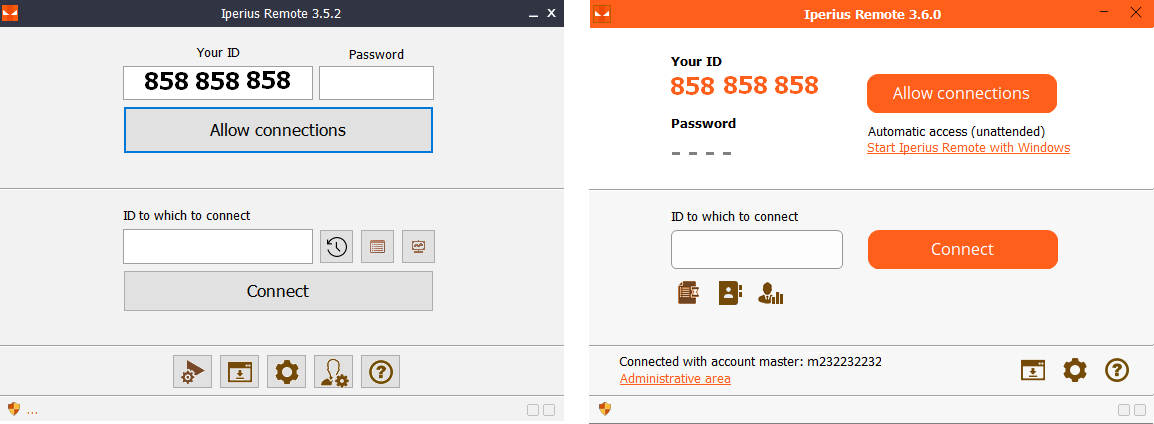
Profundizando más, notamos algunas pequeñas diferencias ya sea en las funcionalidades o en los botones conectados a las distintas características:
La habilitación del Servicio (el inicio automático para conexiones desatendidas) es posible ahora haciendo clic en “ Iniciar Iperius Remote con Windows ” en la parte superior derecha, y ya no con el botón que antes estaba en la parte inferior.
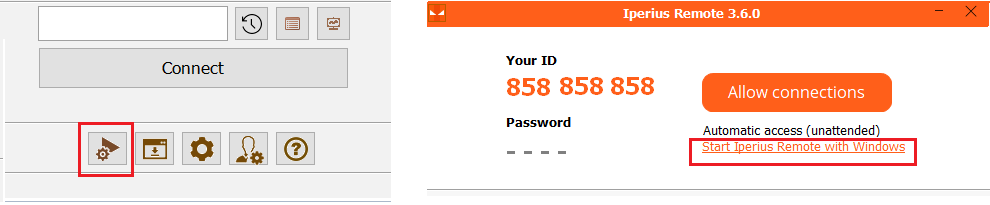
Como es habitual, cuando continúa con la instalación del Servicio, el software se cierra y se vuelve a abrir tan pronto como el Servicio se inicia correctamente. En este punto, el texto del enlace cambiará a “Deshabilitar el inicio automático”.
Los tres botones “Historial”, ” Lista de clientes ” y ” Estadísticas ” ahora se encuentran debajo del campo “ID a la que conectarse” y mantienen la misma funcionalidad que la versión anterior.
![]()
En la parte inferior izquierda hay información sobre:
- La cuenta Master / Client , en el caso de una licencia paga, es decir, con una cuenta configurada;
- Indicación de la licencia gratuita
Si hay una cuenta Maestra u Operadora configurada, también habrá un enlace para acceder al Panel Administrativo Web (donde puede configurar computadoras remotas, usuarios, grupos de computadoras y todos los permisos de acceso, así como la posibilidad de consultar estadísticas). De lo contrario, si usamos una licencia gratuita, habrá un enlace para ir a la página de la Tienda.
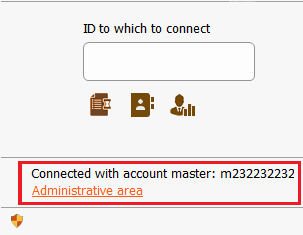
Finalmente, en la parte inferior derecha encontramos los botones “Actualizar” (para actualizar Iperius Remote a la última versión), “Configuración general” e “Información”, también en este caso solo en una posición diferente pero con la misma funcionalidad.
![]()
Además de los gráficos renovados están:
- Mejor rendimiento y usabilidad de la conexión;
- Historial más rápido y eficiente;
- Algoritmos de reconexión mejorados en caso de desconexiones;
- Optimización de funciones existentes;
Para actualizar Iperius Remote, simplemente haga clic en ” Actualizar ” desde el Inicio del software o desde la barra de herramientas de la ventana del control remoto. El software se cerrará y se volverá a abrir automáticamente una vez actualizado.

PLEASE NOTE: if you need technical support or have any sales or technical question, don't use comments. Instead open a TICKET here: https://www.iperiusbackup.com/contact.aspx
**********************************************************************************
PLEASE NOTE: if you need technical support or have any sales or technical question, don't use comments. Instead open a TICKET here: https://www.iperiusbackup.com/contact.aspx
*****************************************